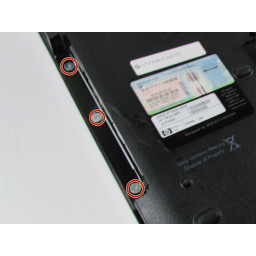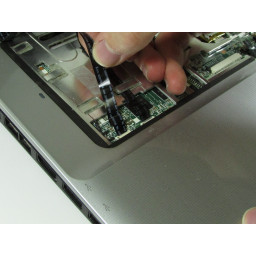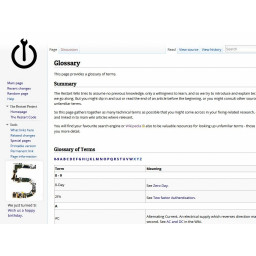Ваша заявка или вопрос будут отправлены 10-ти наиболее подходящим по сферам деятельности сервисным центрам Москвы. Всего в Москве - 5 192 сервисных центра, которые ремонтируют 374 вида техники.
Замена радиатора HP Pavilion dv6700

- ВКонтакте
- РћРТвЂВВВВВВВВнокласснРСвЂВВВВВВВВРєРСвЂВВВВВВВВ
- Viber
- Skype
- Telegram
Шаг 1
Винты не удаляются полностью. Ослабьте их, пока они не повернутся свободно.
Шаг 2
Потяните за верхнюю часть и снимите ее.
Шаг 3
Винты не выйдут из радиатора - просто из материнской платы.
Шаг 4
Шаг 5
Винты не удаляются полностью. Ослабьте их, пока они не повернутся свободно.
Шаг 6
Удалите винты на крышке материнской платы.
Потяните крышку, чтобы снять ее.
Вы можете использовать пластиковый открыватель, если вам трудно попасть пальцами под края крышки.
Не тяните сильно за крышку, так как под крышкой есть два ленточных кабеля, подключенных к материнской плате.
Шаг 7
Шаг 8
Шаг 9
Шаг 10
Шаг 11
Убедитесь, что провода помечены, чтобы вы помнили, какие из них идут и куда.
Шаг 12
Шаг 13
Используйте плоскогубцы с иголками для начального ослабления, затем переключитесь на шестигранную отвертку (размер 5), чтобы выполнить остальное ослабление.
Шаг 14
Снимите оптический привод, выдвинув его.
Шаг 15
Откройте HP Pavilion dv6700.
Шаг 16
Эта часть, вероятно, будет очень трудно отсоединить, поэтому не бойтесь использовать больше силы, чем обычно.
Шаг 17
Будьте осторожны, чтобы не дернуть так сильно, чтобы вы оторвали ленточные кабели внизу. Существует достаточно места, чтобы безопасно вытащить, но используйте контроль, чтобы предотвратить повреждение.
Шаг 18
Шаг 19
Не дергайте его полностью, так как под ним находится плоский кабель.
Сдвиньте два черных фиксатора на боковой стороне порта подключения кабеля клавиатуры, чтобы освободить кабель.
Возьмитесь за ленточный кабель рядом с точкой подключения и осторожно, но надежно вытяните его.
Шаг 20
Отсоедините разъем материнской платы спереди под материнской платой.
Шаг 21
Отсоедините разъем дисплея.
Не тяните за провода. Потяните за черную пластиковую часть или зажмите пластиковый нож или ноготь между портом и разъемом.
Шаг 22
Отсоедините разъем под материнской платой.
Снимите материнскую плату.
Шаг 23
Аккуратно, но надежно извлеките его из зоны, ближайшей к соединительному порту.
Шаг 24
Шаг 25
Не вытаскивай их. Дайте им повиснуть, как только они выйдут из-под вкладок.
Шаг 26
Удалите провод из-под металлических вкладок.
Дайте проволоке повиснуть после удаления под выступы.
Шаг 27
Шаг 28
Он будет надежно закреплен, поэтому не бойтесь использовать немного больше силы, чтобы снять его.
Шаг 29
Держите руку на экране, чтобы закрепить его, так как после того, как вы удалите этот винт, он ослабнет.
Поднимите экран и отложите его в сторону.
Комментарии
Пока еще нет ниодного комментария, оставьте комментарий первым!
Также вас могут заинтересовать
Вам могут помочь


Лаборатория ремонта

Nicom
Не работает ноутбук HP?
Вызовите мастера или курьера на дом оформив заявку, она будет передана в подходящие мастерские.